अपने सभी उपकरणों के साथ होटल के सिंगल वाई-फाई कनेक्शन को कैसे साझा करें

कई होटल अभी भी आपको प्रति कमरा एक या दो वाई-फाई उपकरणों तक सीमित करते हैं-एक निराशाजनक सीमा, खासकर जब किसी और के साथ यात्रा करते हैं। कनेक्शन प्रतिबंध कहीं भी आप एक मानक पासफ़्रेज़ के बजाय एक पोर्टल के माध्यम से वाई-फाई नेटवर्क में लॉग इन करने के लिए आवेदन कर सकते हैं। उस सीमा के आसपास आने के कुछ तरीके यहां दिए गए हैं.
अपने लैपटॉप के साथ वाई-फाई से कनेक्ट करें और कनेक्शन साझा करें
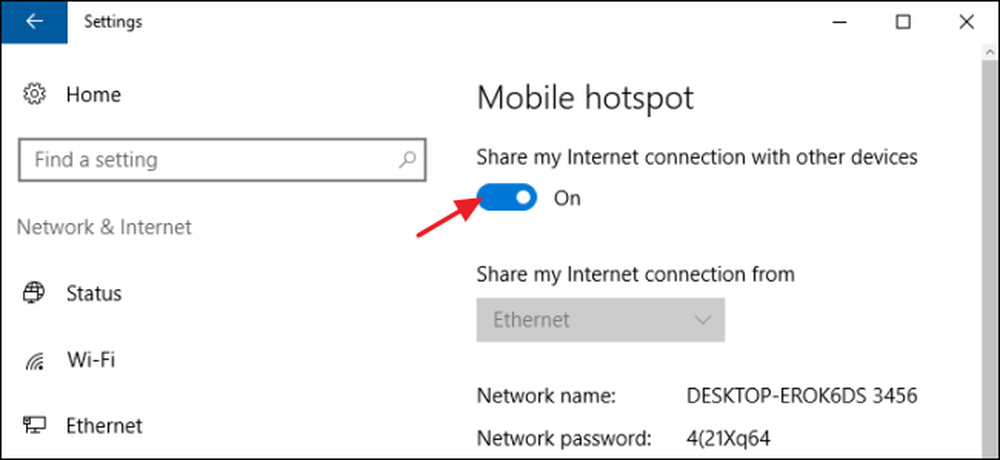
यदि आप अपने विंडोज या मैक लैपटॉप को अपने साथ ले जा रहे हैं, तो अपने होटल के वाई-फाई कनेक्शन को अन्य वायरलेस उपकरणों के साथ साझा करना काफी आसान है-खासकर यदि आप समय से पहले थोड़ी योजना बनाते हैं.
आप अपने विंडोज लैपटॉप को मोबाइल वाई-फाई हॉटस्पॉट में कैसे बदलते हैं, यह इस बात पर निर्भर करता है कि आप विंडोज के किस संस्करण को चला रहे हैं। विंडोज 10 के साथ, यह एकल स्विच को फ़्लिप करने के समान सरल है जिसे आप सेटिंग्स> नेटवर्क और इंटरनेट> मोबाइल हॉटस्पॉट पर पा सकते हैं। विंडोज 7 या 8 में, आपको काम करने के लिए वर्चुअल राउटर नामक एक मुफ्त टूल इंस्टॉल करना होगा। दूसरी ओर मैक, एक भी वाई-फाई एडाप्टर साझा करने में सक्षम नहीं हैं। प्रत्येक एडॉप्टर या तो वाई-फाई नेटवर्क से जुड़ा हो सकता है या अपने स्वयं के नेटवर्क की मेजबानी कर सकता है, लेकिन दोनों नहीं। अपने मैक को मोबाइल वाई-फाई हॉटस्पॉट में बदलने के लिए, आपको एक सस्ता यूएसबी वाई-फाई एडाप्टर खरीदना होगा। उसके बाद, हालांकि, आपके मैक के वाई-फाई कनेक्शन को साझा करने के लिए आवश्यक सभी उपकरण सही में बनाए गए हैं.
एक ब्लूटूथ पैन बनाएं
यदि आप जिन डिवाइसों को कनेक्ट करना चाहते हैं उनमें ब्लूटूथ हार्डवेयर हैं, तो आप संभवतः उनके साथ कनेक्शन साझा करने के लिए ब्लूटूथ का उपयोग कर सकते हैं। इसके लिए एक ब्लूटूथ "पैन" या "पर्सनल एरिया नेटवर्क" बनाने की आवश्यकता होती है।
उदाहरण के लिए, मैक पर आप सिस्टम सेवा विंडो में शेयरिंग इंटरफ़ेस खोल सकते हैं और "ब्लूटूथ पैन" पर इंटरनेट साझाकरण को सक्षम कर सकते हैं। पैन और मैक के इंटरनेट कनेक्शन का लाभ उठाने के लिए अपने अन्य उपकरणों को मैक के माध्यम से ब्लूटूथ के माध्यम से जोड़ी जाए। यह एक अच्छा विकल्प हो सकता है यदि आपके पास आपके लिए उपलब्ध सभी एक मैक है - जब तक कि आपके अन्य उपकरणों में ब्लूटूथ हार्डवेयर और पैन प्रोफाइल का समर्थन है, तब तक आप अच्छे हैं.
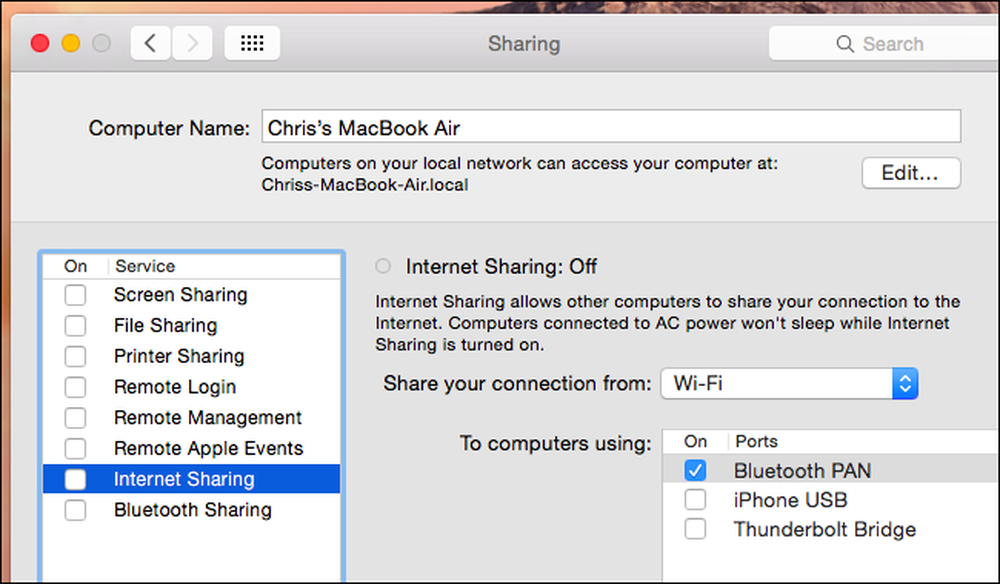
वाईफाई से वाईफाई राउटर खरीदें

यदि आप पहले से सोच रहे हैं, तो आप विशेष रूप से इस उद्देश्य के लिए डिज़ाइन किए गए राउटर खरीद सकते हैं। आप एक राउटर चाहते हैं जो वाईफाई-टू-वाईफाई राउटिंग कर सके। दूसरे शब्दों में, एक ही समय में राउटर को वाई-फाई हॉटस्पॉट से कनेक्ट करने और अपना वाई-फाई नेटवर्क बनाने में सक्षम होना चाहिए.
वाई-फाई कनेक्शन साझा करने के लिए डिज़ाइन किए गए राउटर को खरीदना सुनिश्चित करें, न कि पॉकेट-साइज़ राउटर को ईथरनेट पोर्ट से कनेक्ट करने और सिंगल वाई-फाई नेटवर्क बनाने के लिए.
राउटर को प्लग करें और यह अपना वाई-फाई हॉटस्पॉट बनाएगा। फिर आप इसे कनेक्ट कर सकते हैं और अपने होटल के वाई-फाई कनेक्शन से राउटर को जोड़ने के लिए इंटरफ़ेस का उपयोग कर सकते हैं और अपने कैप्टिव पोर्टल के माध्यम से साइन इन करके अपने वाई-फाई हॉटस्पॉट से जुड़े हर उपकरण को इंटरनेट तक पहुंचा सकते हैं।.
और अगर इनमें से कोई भी समाधान आपकी आवश्यकताओं के अनुरूप नहीं है और आपके पास एक सभ्य डेटा प्लान वाला स्मार्टफोन है, तो आप अपने स्मार्टफोन के डेटा कनेक्शन को अपने अन्य उपकरणों के साथ साझा करने के लिए हमेशा टेथरिंग का उपयोग कर सकते हैं। इस तरह, आपको अपने होटल के दर्दनाक धीमी और अप्रिय इंटरनेट कनेक्शन पर बिल्कुल भी भरोसा करने की आवश्यकता नहीं है.
इमेज क्रेडिट: फ्लिकर पर निकोलस विगियर




